Netlify 자동 디플로이 해보기
이번 튜토리얼에서는 Vue CLI를 사용해서 만든 Vue.js 프로젝트를 Netlify에 수동 디플로이 하는 방법과 자동 디플로이 하는 방법을 설명하겠습니다.
Netlify란?
정적 사이트를 위한 고성능 호스팅 서비스입니다. Git 호스팅 서비스와 연동하는 자동 디플로이인 SSL/HTTPS를 무료로 사용할 수 있습니다. 특히 포트폴리오를 위한 정적 사이트 등을 구축할 때 굉장히 좋습니다. 이 문서에서는 GitHub(깃허브) 계정을 사용해서 등록하는 방법을 설명하겠습니다.
Netlify 가입하기
'signup' 페이지를 열고, 인증 방법으로 'GitHub'을 선택합니다.
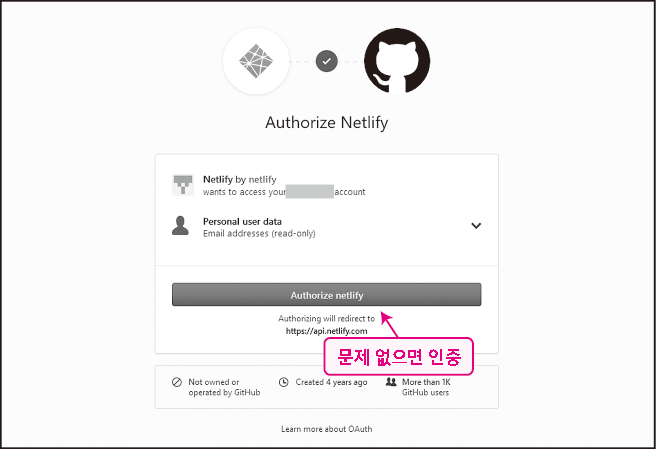
새 화면이 뜨면서 GitHub 인증 허가를 요구할 것입니다. 내용에 별다른 문제가 없는지 확인하고, 'Authorize' 버튼을 눌러주세요. 등록은 이것으로 모두 완료되었습니다. 이제 관리 화면을 열어주세요.
로컬 빌드로 디플로이하기
로컬에서 빌드한 파일을 Netlify에 공개해 봅시다.
빌드 파일 압축하기
미리 dist 폴더와 index.html을 ZIP 파일로 압축해 둡니다.

ZIP 파일 업로드하기
관리 화면 메인 페이지는 다음과 같습니다. 화면상에 있는 점선으로 감싼 부분에 ZIP 파일을 드래그하면, 곧 바로 웹 사이트를 공개할 수 있습니다.
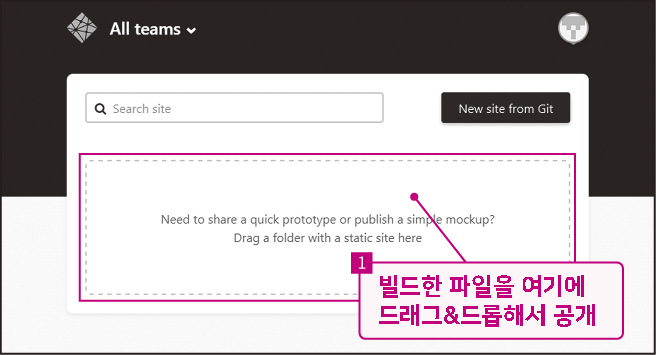
ZIP 파일을 1의 점선으로 표시한 부분에 드래그합니다. 조금 기다리면 다음과 같은 화면이 출력됩니다.
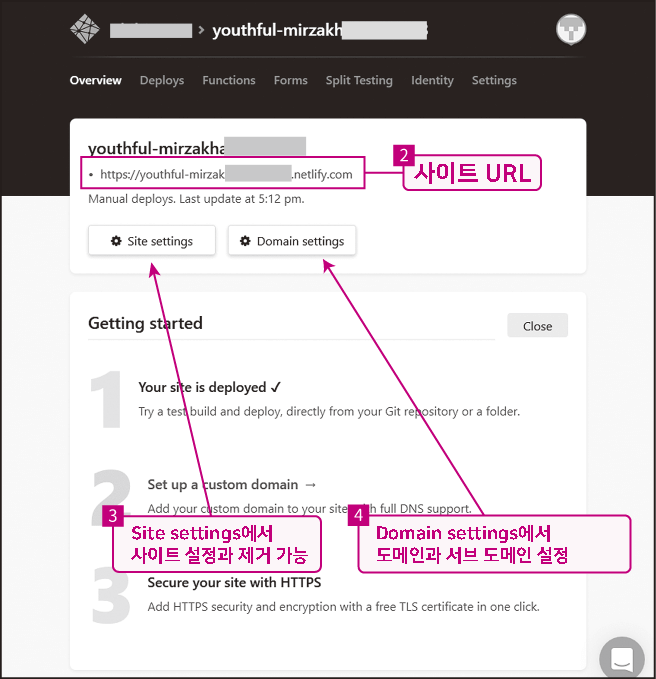
사이트 확인하기
2의 URL을 열면 웹 사이트가 공개되어 있는 것을 확인할 수 있습니다.
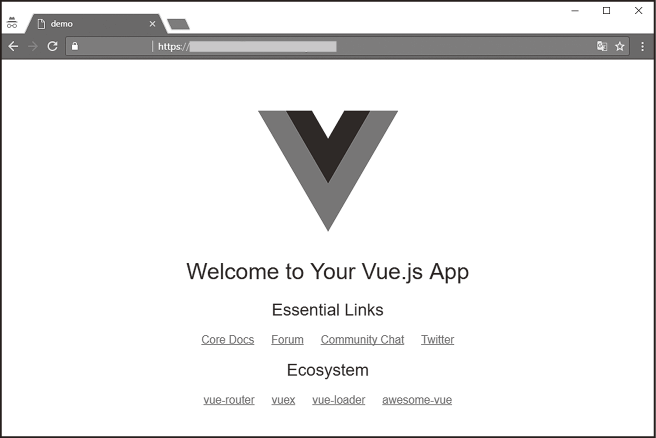
GitHub 자동 디플로이
이어서 GitHub 리포지토리를 연동해서 자동 디플로이 해봅시다.
리포지토리 만들기
미리 준비한 GitHub 리포지토리에 Vue CLI로 만든 프로젝트를 Push합니다. 좋아하는 이름으로 만들어주세요.
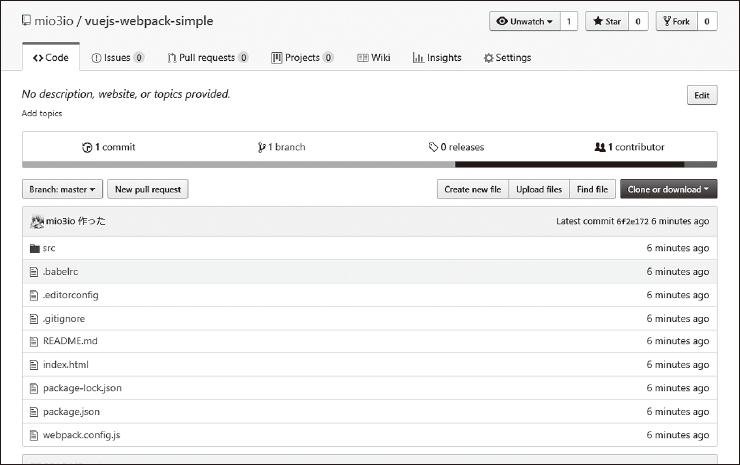
빌드 파일이 아니라, 그림처럼 프로젝트 루트에 소스 코드를 올릴 리포지토리를 생성합니다.
새로운 사이트 만들기
Netlify 관리 화면 오른쪽 위에 있는 1 "New site from Git"을 선택합니다.
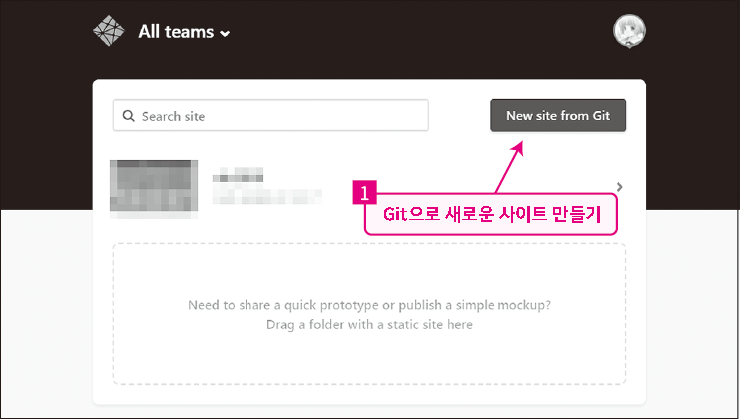
Git 호스팅 선택하기
Git 호스팅 서비스 선택 화면에서 2 'GitHub'을 선택합니다. 인증 방법이 같다면 곧바로 리포지토리 목록이 나오지만, 다른 인증 방법을 선택한 경우 GitHub 인증을 요구합니다.
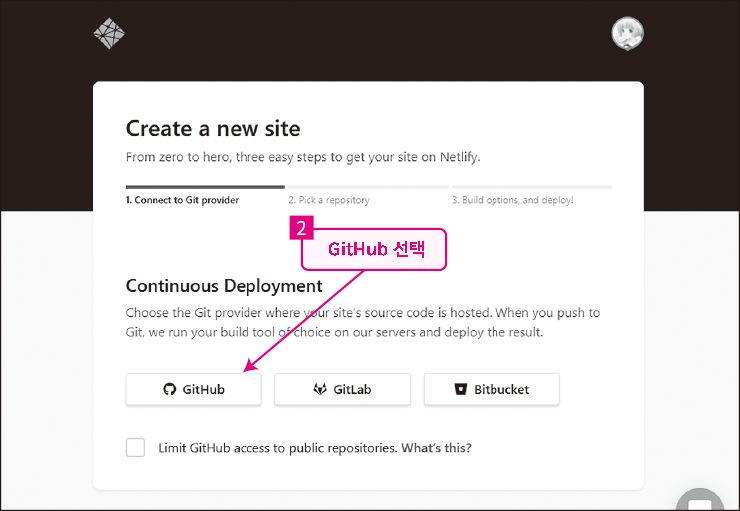
리포지토리 선택하기
GitHub 계정에 있는 리포지토리 목록이 나오면, Netlify에 공개하고 싶은 리포지토리를 선택하세요.
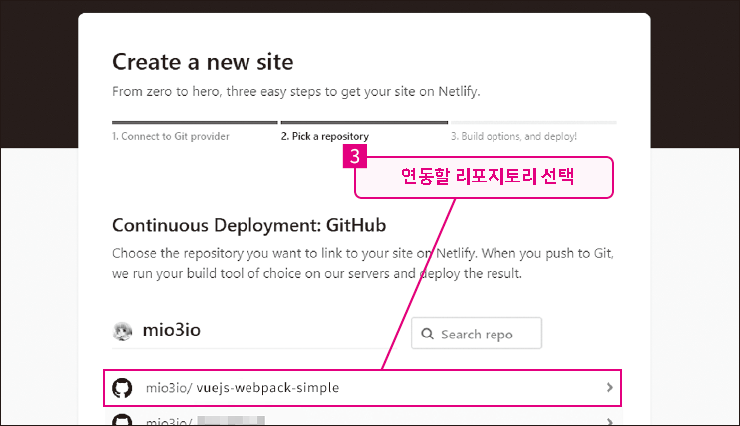
빌드 설정
다음 화면에서 빌드 명령어와 폴더를 설정합니다. 4 브랜치는 기본적으로 'master'이지만, 다른 브랜치를 선택하고 싶은 경우에는 변경할 수도 있습니다.
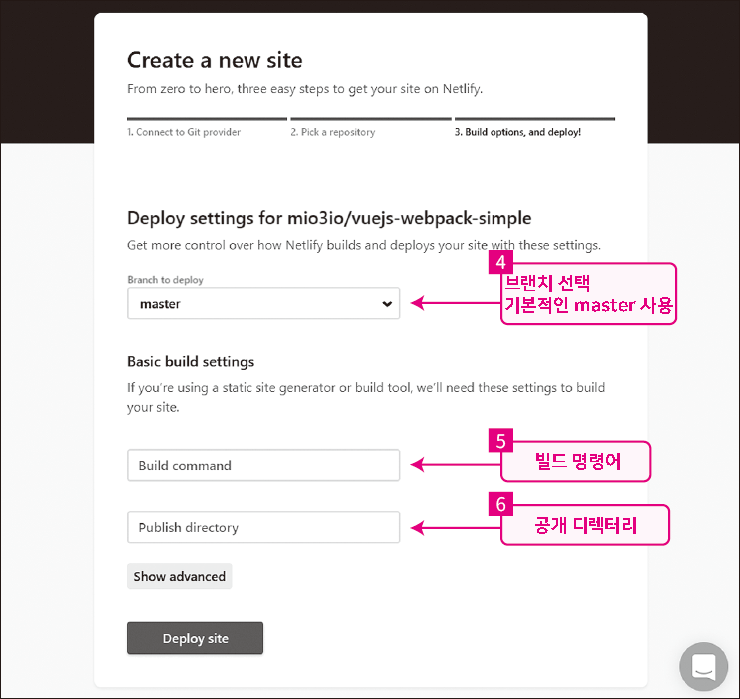
5 빌드 명령어는 로컬에서의 빌드와 같은 명령어를 설정하세요.
npm run build
6의 공개 디렉터리는 index.html이 있는 폴더를 지정합니다.
디폴트 설정에서는 dist 폴더 내부에 index.html가 만들어지므로 다음과 같이 설정합니다.
dist
VUE CLI로 만들어진 package.json과 webpack 설정을 따로 편집하지 않는다면, 이 상태로 디플로이할 수 있습니다.
빌드
처음 빌드할 때는 모듈 설치 때문에 시간이 좀 걸립니다. 느긋이 기다려 주세요. 빌드 로그에서 현재 무엇을 하고 있는지 확인할 수 있습니다.
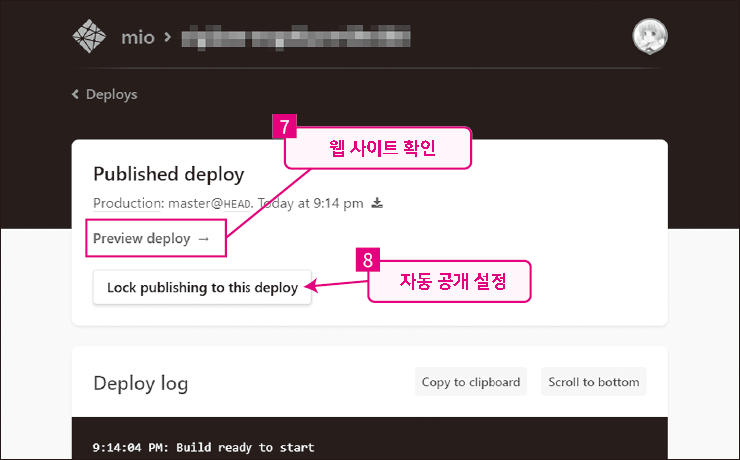
빌드가 완료되면 페이지 위에 7 'Preview deploy'라는 링크가 출력됩니다. 공개된 사이트를 확인해 봅시다. 화면은 정적 사이트를 업로드했을 때와 같으므로 생략하겠습니다. 한 번 설정한 후에는 연동한 GitHub 리포지토리에 푸시(Push)할 때마다 차이를 확인하고 자동적으로 디플로이합니다.
사이트 제거하기
사이트를 제거하고 싶은 경우에는 '그림 2.3'의 '3 Site settings' 페이지를 열고, 아래에 있는 'Delete Site'를 누릅니다.
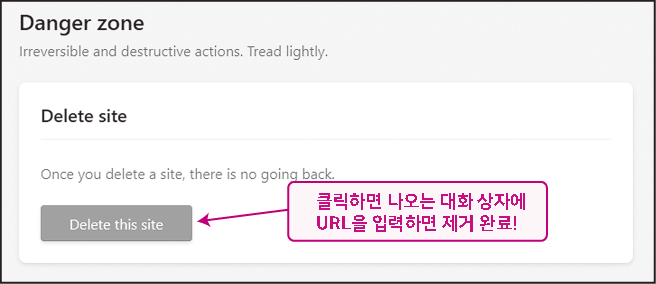
서브 도메인 변경하기
디폴트로 랜덤하게 긴 URL이 설정되지만, 이는 사이트 이름을 변경해서 원하는 것으로 바꿀 수 있습니다. '그림 2.3'에 있는 '4 Domain settings' 페이지를 열고, 'Cutom Domain'의 '…'을 누른 뒤, 'Edit site name'을 선택합니다.
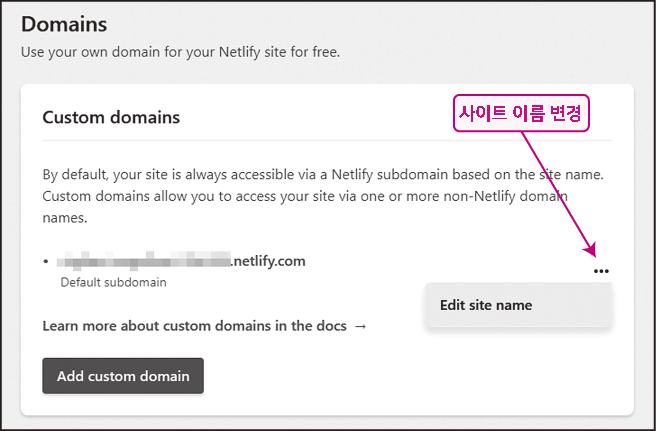
원하는 서브 도메인으로 변경해서 사용하기 바랍니다.
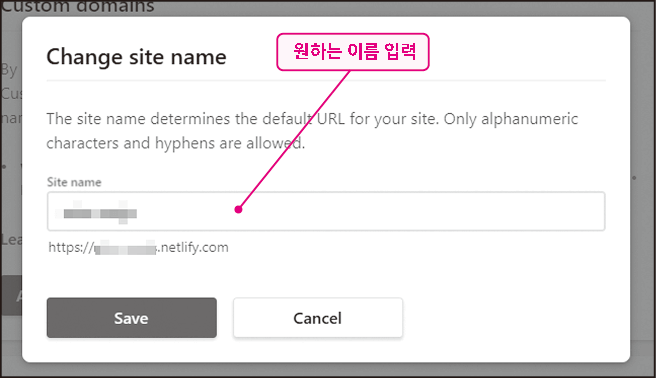
이 문서에서 자세히 설명하지는 않았지만 독자 도메인을 사용할 수도 있습니다.
최근에는 고성능 호스팅 서비스와 추가적인 백엔드 서비스도 제공하고 있습니다. 이러한 서비스를 사용하면 Vue.js를 사용해서 만든 애플리케이션을 웹에다 쉽게 공개할 수 있을 것입니다.